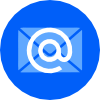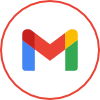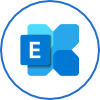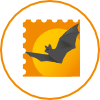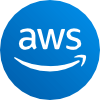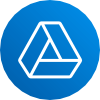Преимущества создания копий электронных писем в Handy Backup
Гибкое расписание резервного копирования
Встроенный планировщик Handy Backup поможет вам создавать копии по расписанию, запуская задачу в нужное время и повторяя через заданные интервалы. Также можно настроить запуск задач резервного копирования писем почты по событию.
Cжатие и шифрование резервных копий почты
В Handy Backup вы можете настроить резервное копирование со сжатием резервных копий для экономии дискового пространства, а также зашифровать копии* для защиты от несанкционированного доступа к вашей бэкапу почты.
Простое восстановление бэкапа почты
Вы можете как выполнять восстановление электронных писем вручную из копии, в которой они хранятся в формате EML, так и создать задачу автоматического восстановления, и даже выполнить миграцию резервной копии почты на другой IMAP-сервер.
Точное восстановление отдельных писем
Программа позволяет восстанавливать не только весь архив почты, но и отдельные письма из бэкапа (гранулярное восстановление). Это особенно удобно, когда нужно вернуть случайно удалённое сообщение без восстановления всего почтового ящика.
Подробные журналы
Отслеживайте все операции бэкапа с помощью детализированных журналов, где фиксируются время начала и окончания, статусы и возможные ошибки. А также получайте уведомления по электронной почте о статусе и результатах выполнения задач.
Бессрочная лицензия
Купив бессрочную лицензию, вы получаете неограниченный доступ к программе и всем её будущим обновлениям без дополнительных платежей. Это удобное и экономичное решение для долгосрочной защиты данных.
*Handy Backup поддерживает современные алгоритмы шифрования (AES-128, AES-256 и Blowfish), обеспечивающие высокий уровень безопасности конфиденциальных данных. Резервные копии, зашифрованные с помощью Handy Backup, можно восстановить только в самой программе, введя пароль, установленный при создании задачи резервного копирования. Пароли шифрования не сохраняются в открытом виде, поэтому восстановить забытый пароль невозможно.
Какие почтовые сервисы поддерживает Handy Backup?
Легко выполняйте резервное копирование писем из сервисов Яндекс Почта, Mail.ru, Рамблер, Gmail с помощью специализированного плагина Email по протоколу IMAP. Плагин обеспечивает простое и автоматическое резервное копирование почты.
Какие почтовые клиенты поддерживает Handy Backup?
Надёжно сохраняйте данные и настройки популярных клиентов, таких как Outlook, The Bat! и Thunderbird, гарантируя сохранность всей вашей локальной почты.
Совет: для резервного копирования почты MS Outlook используйте плагин Outlook из раздела «E-mail», доступный во всех версиях Handy Backup. Для бэкапа Exchange Server применяйте плагин Exchange, входящий в серверные редакции программы. Восстановление выполняется только через соответствующий плагин — Outlook в Outlook, Exchange в Exchange.
Типы резервного копирования почты: какой выбрать полный, инкрементальный или дифференциальный?
В Handy Backup вы можете выбрать один из следующих типов резервного копирования: полный, смешанный инкрементальный или смешанный дифференциальный. В таблице ниже приведён пример применения этих типов при создании резервной копии почты.
Инкрементальное копирование писем подходит для случаев, когда почта меняется постепенно, например, ежедневно приходит небольшое количество писем. Такой подход позволяет экономить место и время: программа сохраняет только новые сообщения, появившиеся с момента последнего бэкапа. Инкрементальные копии особенно эффективны для небольших почтовых ящиков или при использовании облачных сервисов, где объём изменений невелик, а стабильность системы высока.
Дифференциальное копирование писем целесообразно, когда приоритетом является надёжность восстановления и простота процесса. В этом случае каждая резервная копия включает все изменения, произошедшие с момента последнего полного бэкапа, что позволяет восстановить почту из двух файлов — полного и последнего дифференциального. Такой вариант подходит для критически важных ящиков (например, корпоративных), где важно быстро вернуть доступ к письмам.
| День недели | Новые писма | Полное копирование | Смешанное инкрементальное копирование | Смешанное дифференциальное копирование |
| Воскресенье | - | Полный бэкап (всё содержимое ящика) | ||
| Понедельник | +5 писем | Полный бэкап (всё содержимое ящика) | Копируются 5 новых писем за понедельник | Копируются письма за понедельник (5 писем) |
| Вторник | +5 писем | Полный бэкап (всё содержимое ящика) | Копируются 5 новых писем за вторник | Копируются письма за понедельник и вторник (10 писем) |
| Среда | +5 писем | Полный бэкап (всё содержимое ящика) | Копируются 5 новых писем за среду | Копируются письма с понедельника по среду (15 писем) |
| Четверг | +5 писем | Полный бэкап (всё содержимое ящика) | Копируются 5 новых писем за четверг | Копируются письма с понедельника по четверг (20 писем) |
| Пятница | +5 писем | Полный бэкап (всё содержимое ящика) | Копируются 5 новых писем за пятницу | Копируются письма с понедельника по пятницу (25 писем) |
| Суббота | +5 писем | Полный бэкап (всё содержимое ящика) | Копируются 5 новых писем за субботу | Копируются письма с понедельника по субботу (30 писем) |
| Воскресенье | +5 писем | Полный бэкап (всё содержимое ящика) | ||
Широкий выбор хранилищ для резервных копий
С Handy Backup вы можете сохранять резервные копии почты на различных местах хранения:
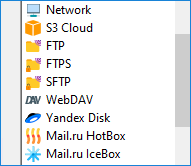
- Локальные, внешние и сетевые диски - сохраняйте резервные копии на жёстких, внешних или сетевых дисках для быстрого доступа.
- Серверы FTP/SFTP/FTPS и NAS-устройства - безопасно передавайте резервные копии на удалённые серверы для внешней защиты и доступа.
- Учётные записи электронной почты - сохраняйте письма прямо в почтовом ящике, чтобы иметь к ним доступ из любого места.
- Облачные сервисы - используйте популярные решения, такие как Яндекс Диск, VK Cloud, Облако Mail.ru, Google Drive, Amazon S3 и другие облачные хранилища, совместимые с S3 или WebDAV.
Отзывы пользователей о Handy Backup
Преимущества использования IMAP для резервного копирования электронной почты
Резервное копирование через IMAP позволяет сохранять письма напрямую с почтового сервера в формате .eml, который открывается в любом почтовом клиенте. Handy Backup поддерживает гибкие параметры подключения (порт, метод аутентификации, логин и т.д.) и автоматически проверяет корректность настроек сервиса.
Этот способ удобен не только для восстановления почтового ящика при потере доступа, но и для миграции почты на другой сервер, а также для работы с письмами офлайн на локальном компьютере.
Подробные инструкции по настройке резервного копирования почты через IMAP приведены в Руководстве пользователя.
Как создать резервную копию электронной почты в Handy Backup
Handy Backup использует интуитивный интерфейс на основе задач, который позволяет организовать архивирование почты как отдельную задачу или часть общей стратегии хранения данных. В одной задаче вы можете объединить разные типы данных (файлы, папки и базы).
Как сохранить письма через IMAP
Чтобы выполнить резервное копирование входящих сообщений с сервера по протоколу IMAP, выполните следующие шаги:
- Создайте новую задачу и выберите тип «Создать резервную копию».
Примечание: чтобы настроить дополнительные настройки выполнения задачи, такие как выбрать тип резервного копирования, запуск сторонних программ и другое, необходимо отметить галочкой «Продвинутый режим».
- На втором шаге выберите плагин E-mail из категории «E-mail» и кликнете по нему. Далее нажмите «Создать подключение», чтобы настроить соединение с почтовом сервисом.
- В открывшемся диалоговом окне дайте название подключению, например, Яндекс.Почта Connection. Заполните обязательные поля для входа в почтовый аккаунт и нажмите «Пробное соединение», чтобы проверить успешность подключения.
- Далее нажмите «Ок», чтобы сохранить настройки подключения.
Примечание: не забудьте разрешить Handy Backup использовать ваш аккаунт как IMAP-клиент.
- Затем создайте задачу в соответствии с Руководством пользователя.
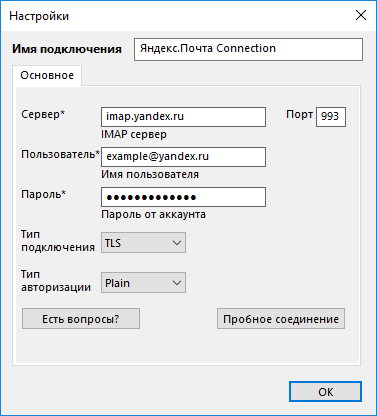
Как сохранить письма с локальных почтовых клиентов
Чтобы выполнять резервное копирование локальных почтовых клиентов (The Bat!, Thunderbird и др.), используйте плагин Computer для копирования соответствующих файлов и папок.
- Создайте новую задачу и выберите тип «Создать резервную копию». При необходимости включите Продвинутый режим.
- На втором шаге выберите плагин Computer из группы «Local or Network Drive».
- Найдите папку, содержащую письма, загруженные почтовым клиентом, и отметьте необходимые файлы и папки для резервного копирования почты.
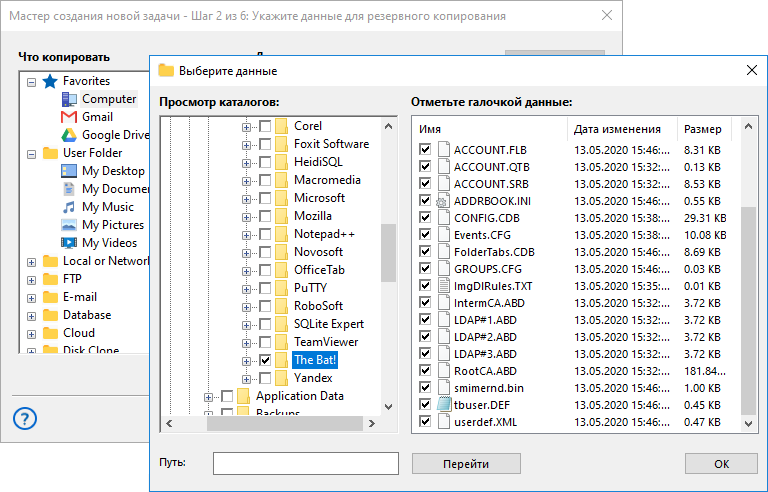
- Нажмите OK и продолжайте создание задачи в соответствии с инструкциями Руководством пользователя.
Совет: расположение папок с письмами, зависит от конкретного почтового клиента.
Видеоурок: Как создать резервную копию почты и перенести письма на другой ящик
В этом видео вы узнаете, как легко создать резервную копию электронной почты в Handy Backup и перенести письма между разными сервисами, например, копирование Яндекс Почты в Outlook.com. Посмотрите, насколько просто управлять своими данными и сохранять письма в безопасности с помощью простого решения для бэкапа почты.
Версия 8.6.7 от 26 ноября 2025. 153 MB
30-дневный полнофункциональный пробный период
Часто задаваемые вопросы об бэкапе почты
Может ли Handy Backup выполнять резервное копирование сразу нескольких почтовых аккаунтов?
Да. Handy Backup может управлять резервным копированием нескольких учётных записей одновременно. Для каждой почты можно создать отдельную задачу, что позволит эффективно копировать данные от разных провайдеров.
Есть ли ограничения по размеру писем или вложений?
Жёстких ограничений нет, однако при очень больших вложениях или больших объёмах данных производительность может снижаться. Для оптимальной работы рекомендуется следить за размером резервных копий и обеспечивать достаточный объём хранилища.
Сохраняет ли ваша программа вложения при резервном копировании писем? Если да, то в каком виде они хранятся?
Да, при резервном копировании через плагин Email все письма сохраняются в формате .eml. Вложения хранятся внутри самого файла .eml вместе с текстом письма и заголовками. То есть каждое письмо сохраняется полностью - и при восстановлении вы получите его в исходном виде со всеми вложениями.
Можно ли открыть отдельное письмо из резервной копии, не восстанавливая весь бэкап?
Да, это возможно, если копия не зашифрована. Handy Backup сохраняет письма в исходном формате .eml, и вы сможете найти их в папке с резервной копией ([Путь хранения бэкапа] -> [Название задачи] -> 0 (Full) -> Backup Files). Открыть такой файл можно в любом почтовом клиенте или через онлайн-просмотрщик: письмо будет отображаться полностью, вместе с вложениями. Если же открыть .eml в текстовом редакторе, то вы увидите только текст письма без прикреплённых файлов.
Версия 8.6.7 от 26 ноября 2025. 153 MB
30-дневный полнофункциональный пробный период
Создание резервной копии писем электронной почты с Handy Backup — удобно, быстро и просто!
Попробуйте наше решение прямо сейчас, скачав бесплатную полнофункциональную пробную версию на 30 дней!
Рейтинг Google:
"Простая и эффективная программа, отличное решение для бэкапа"